Öka antalet app-plattorader i Windows 8-startmenyn
Windows 8 har förmågan att automatiskt justera Start Menu-brickor enligt den aktuella upplösningen på bildskärmen; det håller bara 3 rader app-brickor i Start-menyn med 800 × 600, 4 app-brickor med 1280 × 720 och så vidare. Detta standardbeteende är dock lämpligt för dem som ofta rör sig mellan bildskärmar med olika skärmupplösningar, kanske du vill ha ett visst antal app-brickor i rader, t.ex. 4, 5 eller 6 i vissa fall. Om du till exempel använder en skärmupplösning på 1920 × 1080 kan du se mycket utrymme som slösas bort, vilket kan fyllas med 1 eller 2 rader i appen. I det här inlägget kommer vi att presentera ett enkelt registerhack som låter dig behålla valfritt antal rader i appen i Windows 8 Start-menyn.
Först ut, ta upp Windows 8 Start Search. Stiga på regedit och klicka på Apps för att komma åt registerredigeraren.
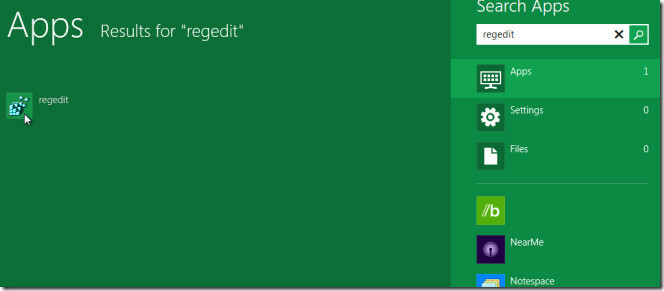
Navigera nu till följande tangent.
\ HKEY_CURRENT_USER \ Software \ Microsoft \ Windows \ Currentversion \ ImmersiveShell \ Grid
Öppna Layout_MaximumRowCount DWORD-tangenten och ändra standardvärdesdata 5 med önskat antal brickorader du vill visa på Start-menyn.

När du har ändrat, stäng registerredigeraren, öppna Start-menyn och klicka på Logga ut från användarbrickalternativ. När du är klar, logga in igen för att se det angivna antalet rader med app-brickor på Start-menyn.

Ovanstående skärmdump är hämtad från 1920 × 1080 skärmupplösning som stöds. För att förhindra rullning mellan applikationslistan har jag ändrat datavärdet MaximumRowCount till 6. Du kan välja datavärde, som återspeglar antalet rader med app-brickor i Start-menyn, beroende på din skärmupplösning.
Sök
Nya Inlägg
Importera iTunes-spellistor till modern UI-musikapp i Windows 8
Apple kommer inte att släppa en modern UI-app för Window 8, det är ...
Ändra Windows 8.1 Charms Bar Ikoner med Charms Bar Customizer
Windows är ett mycket anpassningsbart operativsystem - detta är bar...
Övervaka alla öppnade och stängda TCP / UDP-portar med nätverksdatorer
Ett av de allra första stegen som de flesta virus / malwares tar fö...



